今天又学到了一个绘制时钟效果的,哈哈,下面就贴下效果图:
大致效果是有了。,全是用代码完成的。不是图片哈。
接下来就把代码贴出来:
- 我自定义的View MyView.java代码:
import android.content.Context;
import android.graphics.Canvas;
import android.graphics.Paint;
import android.util.AttributeSet;
import android.view.View;
/**
* Created by Administrator on 2016/6/10.
*/
public class MyView extends View {
private Paint paintCircle;
private Paint paintLine;
private Paint paintHour;
private Paint paintMin;
public MyView(Context context) {
super(context);
initPaintCircle();
initPaintLine();
initPaintMin();
initPaintHour();
}
public MyView(Context context, AttributeSet attrs) {
super(context, attrs);
initPaintCircle();
initPaintLine();
initPaintMin();
initPaintHour();
}
/**
* 初始化圆的画笔
*/
public void initPaintCircle(){
paintCircle=new Paint();
paintCircle.setStyle(Paint.Style.STROKE);
paintCircle.setStrokeWidth(5);
paintCircle.setAntiAlias(true);
}
/**
* 初始化画笔的线条
*/
public void initPaintLine(){
paintLine=new Paint();
paintLine.setStyle(Paint.Style.STROKE);
paintLine.setStrokeWidth(5);
paintLine.setTextSize(20);
}
/**
* 初始化画时 的画笔
*/
public void initPaintHour(){
paintHour=new Paint();
paintHour.setStyle(Paint.Style.STROKE);
paintHour.setStrokeWidth(20);
paintHour.setAntiAlias(true);
}
/**
* 初始化画分 的画笔
*/
public void initPaintMin(){
paintMin=new Paint();
paintMin.setStyle(Paint.Style.STROKE);
paintMin.setStrokeWidth(10);
paintMin.setAntiAlias(true);
}
@Override
protected void onDraw(Canvas canvas) {
int mWidth=getWidth();
int mHeight=getHeight();
super.onDraw(canvas);
canvas.drawCircle(mWidth/2,mHeight/2,mWidth/2,paintCircle);
canvas.save();
for (int i=0;i<24;i++){
if (i==0||i==6||i==12||i==18){
canvas.drawLine(mWidth/2,mHeight/2-mWidth/2
,mWidth/2,(mHeight/2-mWidth/2)+60,paintLine);
String degree=String.valueOf(i);
canvas.drawText(degree,mWidth/2-paintLine.measureText(degree)/2
,(mHeight/2-mWidth/2)+90,paintLine);
}else {
paintLine.setStrokeWidth(3);
paintLine.setTextSize(14);
canvas.drawLine(mWidth/2,mHeight/2-mWidth/2
,mWidth/2,(mHeight/2-mWidth/2)+30,paintLine);
String degree=String.valueOf(i);
canvas.drawText(degree,mWidth/2-paintLine.measureText(degree)/2
,(mHeight/2-mWidth/2)+60,paintLine);
}
canvas.rotate(15,mWidth/2,mHeight/2);
}
canvas.translate(mWidth/2,mHeight/2);
canvas.drawLine(0,0,100,100,paintHour);
canvas.drawLine(0,0,100,200,paintMin);
canvas.restore();
}
}
- 然后再activity_main.xml去
引用自己定义的view
<?xml version="1.0" encoding="utf-8"?>
<LinearLayout xmlns:android="http://schemas.android.com/apk/res/android"
xmlns:tools="http://schemas.android.com/tools"
android:layout_width="match_parent"
android:layout_height="match_parent"
android:paddingBottom="@dimen/activity_vertical_margin"
android:paddingLeft="@dimen/activity_horizontal_margin"
android:paddingRight="@dimen/activity_horizontal_margin"
android:paddingTop="@dimen/activity_vertical_margin"
tools:context="com.example.edu.forth.MainActivity">
<com.example.edu.forth.MyView
android:layout_width="match_parent"
android:layout_height="match_parent"
/>
</LinearLayout>
总结:其实 绘图本身并不难,只是坐标关系不好去弄。在安卓上绘图其实跟我们平常在纸上画图差不多。








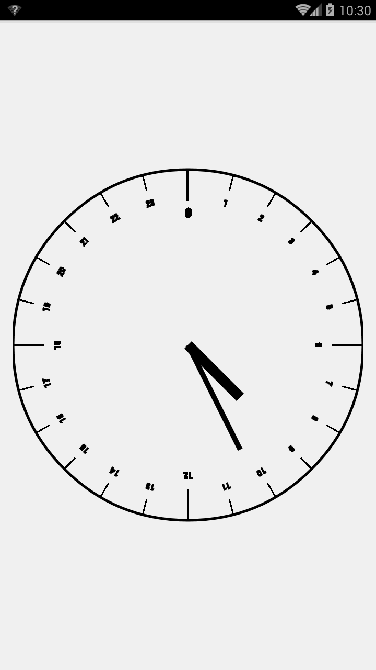














 1033
1033

 被折叠的 条评论
为什么被折叠?
被折叠的 条评论
为什么被折叠?








